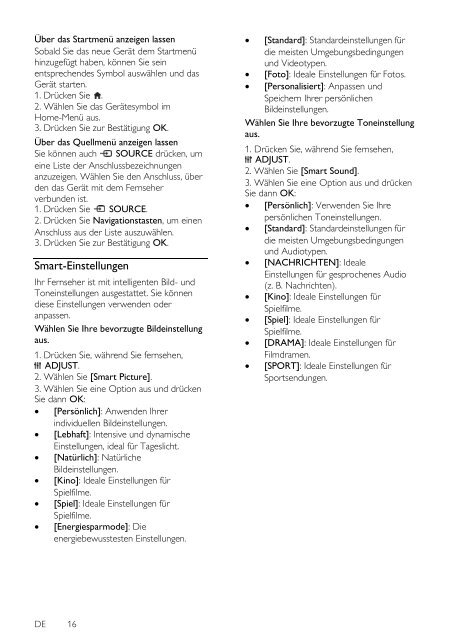Philips 3500 series Téléviseur LED Smart TV - Mode d’emploi - DEU
Philips 3500 series Téléviseur LED Smart TV - Mode d’emploi - DEU
Philips 3500 series Téléviseur LED Smart TV - Mode d’emploi - DEU
Create successful ePaper yourself
Turn your PDF publications into a flip-book with our unique Google optimized e-Paper software.
Ü ber das Startmenü anzeigen lassen<br />
Sobald Sie das neue Gerät dem Startmenü<br />
hinzugefügt haben, können Sie sein<br />
entsprechendes Symbol auswählen und das<br />
Gerät starten.<br />
1. Drücken Sie .<br />
2. Wählen Sie das Gerätesymbol im<br />
Home-Menü aus.<br />
3. Drücken Sie zur Bestätigung OK.<br />
Ü ber das Quellmenü anzeigen lassen<br />
Sie können auch SOURCE drücken, um<br />
eine Liste der Anschlussbezeichnungen<br />
anzuzeigen. Wählen Sie den Anschluss, über<br />
den das Gerät mit dem Fernseher<br />
verbunden ist.<br />
1. Drücken Sie SOURCE.<br />
2. Drücken Sie Navigationstasten, um einen<br />
Anschluss aus der Liste auszuwählen.<br />
3. Drücken Sie zur Bestätigung OK.<br />
<strong>Smart</strong>-Einstellungen<br />
Ihr Fernseher ist mit intelligenten Bild- und<br />
Toneinstellungen ausgestattet. Sie können<br />
diese Einstellungen verwenden oder<br />
anpassen.<br />
Wählen Sie Ihre bevorzugte Bildeinstellung<br />
aus.<br />
1. Drücken Sie, während Sie fernsehen,<br />
ADJUST.<br />
2. Wählen Sie [<strong>Smart</strong> Picture].<br />
3. Wählen Sie eine Option aus und drücken<br />
Sie dann OK:<br />
[Persönlich]: Anwenden Ihrer<br />
individuellen Bildeinstellungen.<br />
[Lebhaft]: Intensive und dynamische<br />
Einstellungen, ideal für Tageslicht.<br />
[Natürlich]: Natürliche<br />
Bildeinstellungen.<br />
[Kino]: Ideale Einstellungen für<br />
Spielfilme.<br />
[Spiel]: Ideale Einstellungen für<br />
Spielfilme.<br />
[Energiesparmode]: Die<br />
energiebewusstesten Einstellungen.<br />
[Standard]: Standardeinstellungen für<br />
die meisten Umgebungsbedingungen<br />
und Videotypen.<br />
[Foto]: Ideale Einstellungen für Fotos.<br />
[Personalisiert]: Anpassen und<br />
Speichern Ihrer persönlichen<br />
Bildeinstellungen.<br />
Wählen Sie Ihre bevorzugte Toneinstellung<br />
aus.<br />
1. Drücken Sie, während Sie fernsehen,<br />
ADJUST.<br />
2. Wählen Sie [<strong>Smart</strong> Sound].<br />
3. Wählen Sie eine Option aus und drücken<br />
Sie dann OK:<br />
[Persönlich]: Verwenden Sie Ihre<br />
persönlichen Toneinstellungen.<br />
[Standard]: Standardeinstellungen für<br />
die meisten Umgebungsbedingungen<br />
und Audiotypen.<br />
[NACHRICHTEN]: Ideale<br />
Einstellungen für gesprochenes Audio<br />
(z. B. Nachrichten).<br />
[Kino]: Ideale Einstellungen für<br />
Spielfilme.<br />
[Spiel]: Ideale Einstellungen für<br />
Spielfilme.<br />
[DRAMA]: Ideale Einstellungen für<br />
Filmdramen.<br />
[SPORT]: Ideale Einstellungen für<br />
Sportsendungen.<br />
DE 16